Ανασκόπηση Omea Pro: Οργανωτής πληροφοριών για υπολογιστή με Windows
Στα Windows , χρησιμοποιούμε διαφορετικά εργαλεία για να οργανώσουμε διαφορετικά πράγματα. Για παράδειγμα, μπορείτε να χρησιμοποιήσετε την εφαρμογή Windows 10 Mail ή οποιοδήποτε άλλο πρόγραμμα-πελάτη ηλεκτρονικού ταχυδρομείου για να οργανώσετε μηνύματα ηλεκτρονικού ταχυδρομείου, το CintaNotes ή το Evernote για να σημειώσετε σημαντικές σημειώσεις ή εργασίες, την εφαρμογή Ημερολόγιο των Windows 10 για να οργανώσετε χρονοδιαγράμματα κ.λπ. Με απλά λόγια, πρέπει να χρησιμοποιήσετε πολλές εφαρμογές για να συγκεντρώσετε όλα αυτά τα πράγματα. Αλλά, τι γίνεται αν μπορείτε να αποκτήσετε σχεδόν όλες τις δυνατότητες αυτών των προαναφερθέντων εφαρμογών σε μία απλή εφαρμογή;
Το Omea Pro(Omea Pro) είναι ένα τέτοιο δωρεάν λογισμικό για Windows που μπορεί να οργανώσει διάφορα πράγματα όπως αλληλογραφία, σημειώσεις, τροφοδοσία, σελιδοδείκτες, επαφές, εργασίες και πολλά άλλα. Αυτό το εργαλείο συλλέγει αλληλογραφία, σελιδοδείκτες, σημειώσεις κ.λπ. από άλλες αυτόνομες εφαρμογές όπως Windows 10 Mail App/Outlook , Ημερολόγιο(Calendar) , IE/Firefox/Chrome κ.λπ. και τα εμφανίζει κάτω από την ίδια στέγη. Εάν είστε ενθουσιασμένοι να μάθετε περισσότερα για αυτό το δωρεάν λογισμικό, ρίξτε μια ματιά σε αυτό το άρθρο.
Κριτική Omea Pro & Omea Reader
Το Omea Pro(Omea Pro) είναι ένα παλιομοδίτικο λογισμικό και επίσης αρκετά παλιό. Χρειάζεστε μια ελάχιστη διαμόρφωση για να εκτελέσετε το Omea Pro 2 . Χρειάζεστε επεξεργαστή Pentium 4 ή AMD (ή νεότερο) και 256 MB RAM (ή περισσότερο). Η ανάλυση της οθόνης πρέπει να είναι 1024 x 768 pixel ή μεγαλύτερη. Εκτός από αυτό, μπορείτε να το εκτελέσετε εάν έχετε Windows XP ή οποιαδήποτε άλλη μεταγενέστερη έκδοση. Πριν εγκαταστήσετε αυτό το εργαλείο, απλώς βεβαιωθείτε ότι διαθέτετε το Microsoft .NET Framework 1.1 .
Επί του παρόντος , το Omea Pro(Omea Pro) εκτελεί την έκδοση 2.2. Αν και δεν έχει λάβει καμία σημαντική ενημέρωση εδώ και πολύ καιρό, ωστόσο, είναι αρκετά καλό, όσον αφορά τις δυνατότητες. Όντας ένα δωρεάν εργαλείο, έρχεται με πολλές πολύ χρήσιμες λειτουργίες. Μερικές από αυτές αναφέρονται παρακάτω.
Διαβάστε:(Read: ) Αυτό είναι ίσως το καλύτερο χαρακτηριστικό του Omea Pro . Αυτή η δυνατότητα βοηθά τους χρήστες να διαβάζουν διάφορα πράγματα, όπως email, ειδήσεις, μηνύματα, ιστοσελίδα (από σελιδοδείκτη), τοπικά έγγραφα και πολλά άλλα. Γενικά, οι χρήστες λαμβάνουν διάφορες ανεπιθύμητες διαφημίσεις σε ιστοσελίδες. Ωστόσο, αυτό το εργαλείο συνοδεύεται από μηδενικές διαφημίσεις που θα σας βοηθήσουν να διαβάζετε περισσότερο και καλύτερα. Όταν εξετάσετε τη δυνατότητα, μπορείτε να διαπιστώσετε ότι στην πραγματικότητα ενοποιεί όλα τα πράγματα, τα οποία συνήθως απαιτούν διαφορετικές εφαρμογές, π.χ. εφαρμογή αλληλογραφίας, πρόγραμμα ανάγνωσης ροών RSS , πρόγραμμα περιήγησης ιστού κ.λπ.
Οργάνωση:(Organize: ) Όταν έχετε πολλές πληροφορίες να οργανώσετε, μπορεί να αντιμετωπίσετε προβλήματα. Ωστόσο, το Omea Pro(Omea Pro) έχει μια προβολή δέντρου, η οποία σίγουρα θα σας βοηθήσει να οργανώσετε όλα τα αρχεία και τις πληροφορίες σας με καλύτερο τρόπο. Μπορείτε να πλοηγηθείτε στις επιλογές δέντρου για να μάθετε διάφορα πράγματα όπως σελιδοδείκτες, τοπικά αρχεία, επαφές, σελιδοδείκτες, email και ούτω καθεξής. Το πιο ενδιαφέρον πράγμα είναι ότι μπορεί να προσθέσει ετικέτα σε μια συγκεκριμένη κατηγορία για οποιοδήποτε αρχείο ή email, ώστε να μπορείτε απλώς να ανοίξετε αυτόν τον συγκεκριμένο φάκελο (ή την Κατηγορία(Category) ) για να ελέγξετε τα αρχεία/ταχυδρομεία που δεν εμφανίζονται.
Δυναμική αναζήτηση:(Dynamic search: ) Υπάρχουν διαφορετικά εργαλεία αναζήτησης επιφάνειας εργασίας(desktop search tools) διαθέσιμα για Windows . Ωστόσο, αυτό το συγκεκριμένο εργαλείο έχει μια μοναδική δυνατότητα που παρέχει έλεγχο στους χρήστες ώστε να μπορούν να ευρετηριάσουν ένα συγκεκριμένο αρχείο ή όχι. Αυτό είναι δυνατό να δημιουργηθεί η ενέργεια σύμφωνα με τις απαιτήσεις του χρήστη και εδώ υπερέχει το Omea Pro . Ένα άλλο ενδιαφέρον πράγμα είναι ότι μπορείτε είτε να αναζητήσετε ένα συγκεκριμένο αρχείο/ταχυδρομείο/εργασία/επαφή σε έναν συγκεκριμένο φάκελο είτε να κάνετε το ίδιο στον ριζικό φάκελο.
Ενσωμάτωση εφαρμογών τρίτων: (Third-party app integration: )Το Omea Pro(Omea Pro) υποστηρίζει την ενσωμάτωση εφαρμογών τρίτων, η οποία βοηθά τους χρήστες να έχουν καλύτερα αποτελέσματα συνεχώς. Στην πραγματικότητα, αυτό απαιτείται για να ξεκινήσετε με αυτήν την εφαρμογή. Καθώς το Omea Pro(Omea Pro) είναι απλώς ένα πρόγραμμα ενοποίησης, πρέπει να έχετε τις αυτόνομες εφαρμογές από τις οποίες θα συλλέγει τις πληροφορίες. Ωστόσο, η πιο αξιοσημείωτη ενσωμάτωση είναι το Omea Reader(Omea Reader) , το οποίο είναι ένας άλλος αυτόνομος αναγνώστης τροφοδοσίας RSS(RSS Feed) . (Περισσότερες πληροφορίες γράφονται παρακάτω) Εκτός από αυτό, μπορείτε να ενσωματώσετε το Outlook για τη συλλογή email. Εάν έχετε οποιοδήποτε άλλο αναγνωριστικό email (εκτός από την αλληλογραφία Windows Live ) στο Outlook , μπορείτε να το λάβετε και σε αυτό το λογισμικό.
Εγκαταστήστε και ξεκινήστε να χρησιμοποιείτε το Omea Pro
Είναι σημαντικό για όλους τους πρώτους χρήστες να ελέγχουν την εγκατάσταση λεπτομερώς. Διαφορετικά, μπορεί να αντιμετωπίσουν προβλήματα αργότερα. Αρχικά, κατεβάστε το Omea Pro(Omea Pro) και κάντε διπλό κλικ στο αρχείο εγκατάστασης για να ξεκινήσει η εγκατάσταση. Κατά την εγκατάσταση, θα λάβετε μια οθόνη σαν την παρακάτω εικόνα,
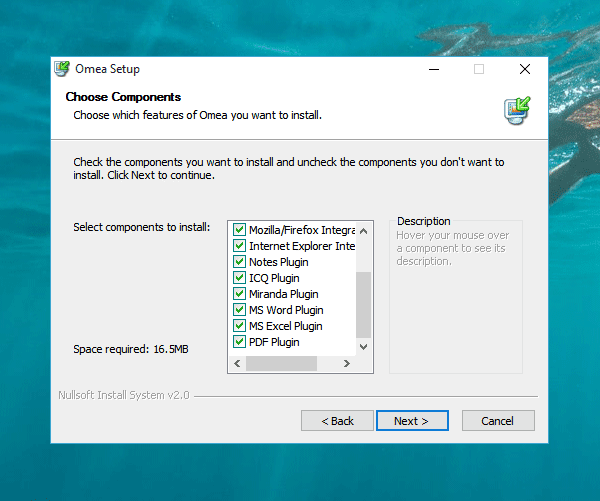
Αυτό απαιτείται για τους χρήστες να εγκαταστήσουν αυτές τις προσθήκες προκειμένου να έχουν μια πιο ομαλή εμπειρία χρήστη. Καθώς το Omea Pro(Omea Pro) συλλέγει πληροφορίες από διάφορες εφαρμογές, θα πρέπει να τις εγκαταστήσετε. Ωστόσο, εάν δεν θέλετε να εγκαταστήσετε ένα συγκεκριμένο πρόσθετο, μπορείτε απλώς να το παραλείψετε αφαιρώντας το τικ από το αντίστοιχο πλαίσιο ελέγχου.
Μετά την εγκατάσταση αυτού του εργαλείου, θα λάβετε ένα άλλο παράθυρο όπως αυτό:
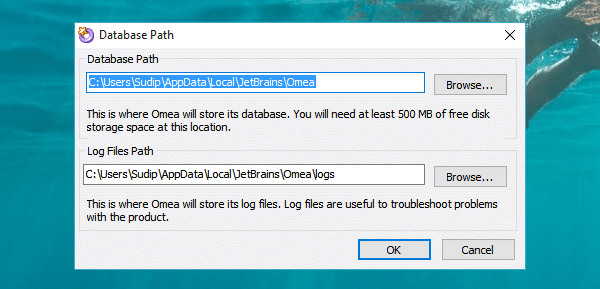
Ζητάει από τους χρήστες να επιλέξουν τη διαδρομή της βάσης δεδομένων(Database) και τη διαδρομή των αρχείων καταγραφής. Από προεπιλογή χρησιμοποιεί ως διαδρομή βάσης δεδομένων:
C:\Users\<user name>\AppData\Local\JetBrains\Omea
Χρησιμοποιεί τα ακόλουθα ως διαδρομή αρχείων καταγραφής:
C:\Users\<user name>\AppData\Local\JetBrains\Omea\logs
Μπορείτε είτε να πάτε με τις προεπιλεγμένες ρυθμίσεις είτε να ορίσετε τη δική σας διαδρομή. Συνιστάται να ακολουθείτε την προεπιλεγμένη διαδρομή.
Αφού κάνετε κλικ στο κουμπί ΟΚ(OK) , θα εμφανιστεί μια οθόνη που μοιάζει με αυτό:
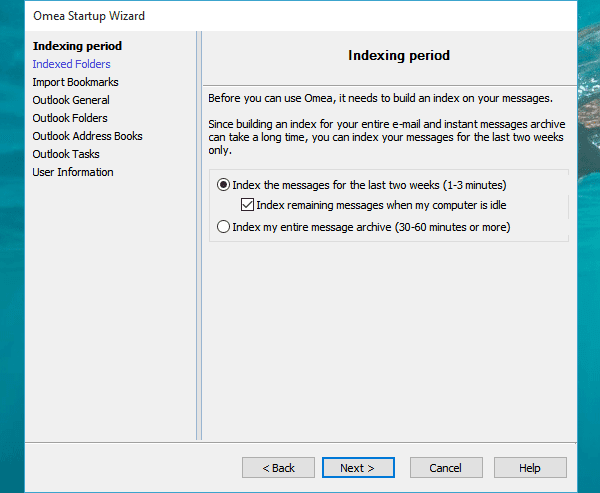
Εδώ μπορείτε να επιλέξετε τι να ευρετηριαστεί και τι όχι. Από αυτό το παράθυρο, είναι δυνατή η δημιουργία ευρετηρίου σε φάκελο, σελιδοδείκτες και email. Εάν έχετε επαφές/βιβλίο διευθύνσεων, εργασίες στο λογαριασμό email του Outlook , μπορείτε επίσης να τις καταχωρήσετε στο ευρετήριο.
Αφού ρυθμίσετε όλα αυτά τα πράγματα, το JetBrains Omea Pro(JetBrains Omea Pro) θα μοιάζει με την παρακάτω εικόνα:
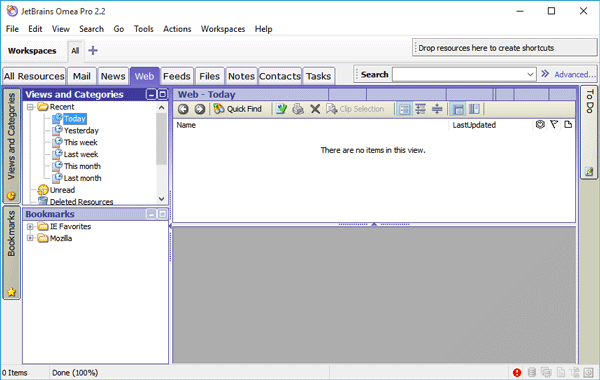
Εδώ μπορείτε να βρείτε όλα τα αρχεία με ευρετήριο, συμπεριλαμβανομένων αλληλογραφίας, ειδήσεων, τροφοδοσίας, σημειώσεων, επαφών, εργασιών και άλλων. Απλώς(Just) μεταβείτε από τη μια καρτέλα στην άλλη για να βρείτε το αρχείο ή τις πληροφορίες που επιθυμείτε.
Χρησιμοποιήστε την Αναζήτηση στο Omea Pro
Μπορείτε να βρείτε δύο διαφορετικά πλαίσια αναζήτησης σε δύο διαφορετικές θέσεις στο ίδιο παράθυρο Omea Pro . Το πρώτο πλαίσιο αναζήτησης βρίσκεται στο επάνω δεξιό τμήμα της οθόνης σας.
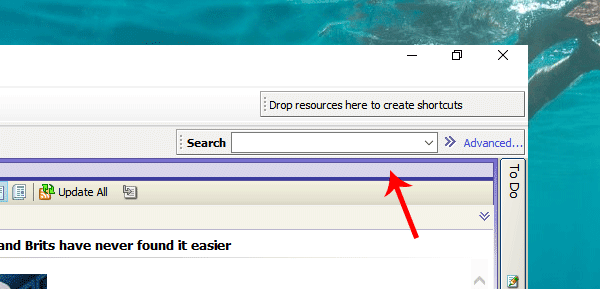
Αυτό το πλαίσιο αναζήτησης μπορεί να χρησιμοποιηθεί για προχωρημένους σκοπούς, καθώς χρησιμοποιεί συνθήκες για να βελτιώσει την αναζήτησή σας και να παρέχει ακριβείς πληροφορίες. Για να χρησιμοποιήσετε αυτό το πλαίσιο αναζήτησης, απλώς κάντε κλικ στο κουμπί Για προχωρημένους(Advanced) που βρίσκεται δίπλα στο πλαίσιο αναζήτησης.
Τώρα εισάγετε τον όρο αναζήτησης και επιλέξτε πού θέλετε να εκτελέσετε την αναζήτηση. Μπορείτε να επιλέξετε οποιονδήποτε από αυτά τα τέσσερα πράγματα,
- Όλα τα τμήματα
- Θέμα/επικεφαλίδα
- Σχόλιο
- Πηγή/Από
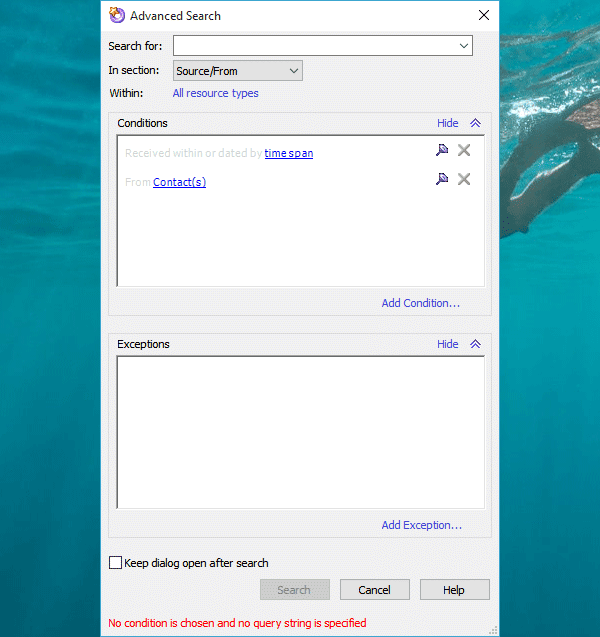
Μετά από αυτό, μπορείτε να επιλέξετε μια συγκεκριμένη ενότητα ( Επικοινωνία(Contact) , email, νέα, σημείωση, ροή, Εργασία(Task) , κ.λπ.), τύπο αρχείων ( Excel , HTML , PDF , εικόνα, κείμενο(Text) κ.λπ.). Θα τα λάβετε όταν κάνετε κλικ στο Όλοι οι τύποι πόρων(All resource types) .
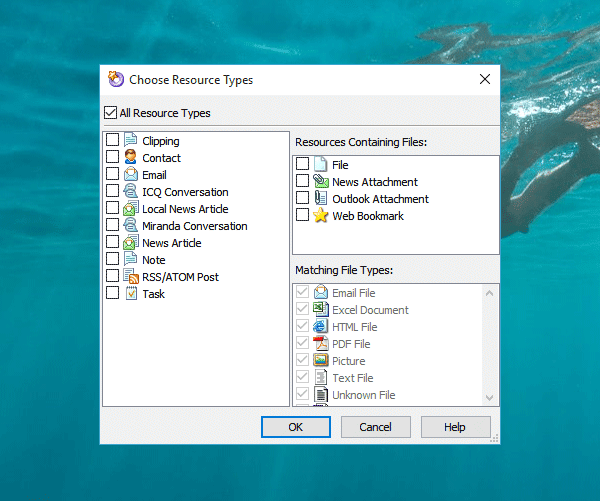
Ένα άλλο πλαίσιο αναζήτησης βρίσκεται σε όλες τις καρτέλες. Μπορείτε να βρείτε ένα κουμπί που ονομάζεται Γρήγορη εύρεση(Quick Find) στη γραμμή μενού.
Απλώς κάντε κλικ σε αυτό και κάντε την αναζήτηση για οποιοδήποτε αρχείο ή οτιδήποτε άλλο.
Όλα για το Omea Reader
Στο Omea Pro , μπορείτε να βρείτε μια καρτέλα που ονομάζεται Ροές(Feeds) και το Omea Reader(Omea Reader) μπορεί να είναι μια καλή πηγή ροών.
Πρώτα, κατεβάστε το Omea Reader(Omea Reader) και εγκαταστήστε το. Όταν ανοίξετε το Omea Reader(Omea Reader) μετά την εγκατάσταση, θα λάβετε μια οθόνη που μοιάζει με αυτή:
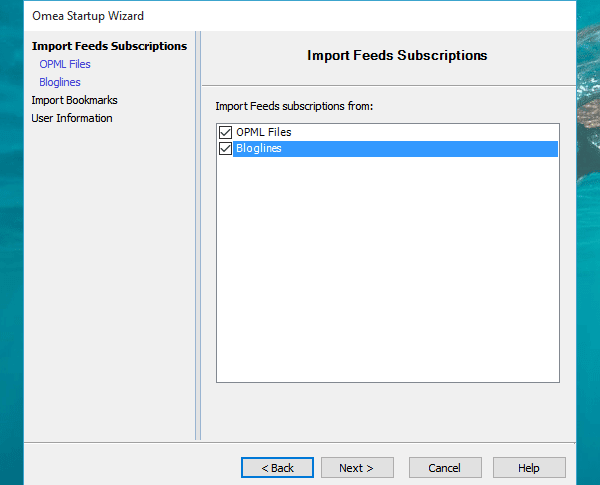
Μπορείτε να χρησιμοποιήσετε αυτήν την οθόνη για να εισαγάγετε τα εξαγόμενα αρχεία OPML στο (OPML)Omea Reader . Τα περισσότερα από τα τυπικά προγράμματα ανάγνωσης ροών RSS , όπως το Feedly(Feedly) , παρέχουν αρχείο OPML όταν κάποιος εξάγει ροή από εκεί. Εάν έχετε παρόμοιο αρχείο, μπορείτε να το εισαγάγετε εδώ. Για να το κάνετε αυτό, επιλέξτε OPML Files και μεταβείτε στην επόμενη οθόνη.
Στη συνέχεια, επιλέξτε το αρχείο OPML και πατήστε το κουμπί Τέλος . (Finish )Μετά την εισαγωγή των ροών, αφήστε του ένα ή δύο λεπτά, ώστε να μπορεί να ενημερώσει τον αναγνώστη σας με τις πιο πρόσφατες ενημερώσεις.
Μετά από αυτό, μπορείτε να διαβάσετε όλες τις ειδήσεις/ροές σας από το Omea Reader καθώς και το Omea Pro (από την καρτέλα "Ροές").
Αν σας αρέσουν αυτά τα δύο εργαλεία, μπορείτε να τα κατεβάσετε από εδώ(here)(here) .
Related posts
Μοιραστείτε αρχεία με οποιονδήποτε με Send Anywhere για υπολογιστή με Windows
Το VirtualDJ είναι ένα δωρεάν λογισμικό εικονικού DJ για υπολογιστή με Windows
Το Alt-Tab Terminator ενισχύει την προεπιλεγμένη λειτουργικότητα ALT-Tab των Windows
Πώς να ανταλλάξετε μονάδες σκληρού δίσκου στα Windows 11/10 με Hot Swap
Το καλύτερο δωρεάν λογισμικό χρονοδιαγράμματος για Windows 11/10
Πώς να μετρήσετε το χρόνο αντίδρασης στα Windows 11/10
Τα καλύτερα δωρεάν διαδικτυακά εργαλεία και λογισμικό Photo to Cartoon για υπολογιστή με Windows
Ενισχύστε τη λατρεία σας στην Εκκλησία με το Songview για Windows 11/10
Το καλύτερο δωρεάν λογισμικό Molecular Modeling για Windows 10
Το Dictionary.NET είναι μια εφαρμογή Μεταφραστής επιτραπέζιου υπολογιστή για υπολογιστή με Windows
Geek Uninstaller – Ένα φορητό all-in-one Uninstaller για Windows 10
Το καλύτερο δωρεάν λογισμικό ενημέρωσης προγραμμάτων οδήγησης για Windows 11/10
Comet (Managed Disk Cleanup): Εναλλακτική λύση στο Εργαλείο εκκαθάρισης δίσκου των Windows
Το καλύτερο δωρεάν λογισμικό Barcode Scanner για Windows 10
Πώς να δημιουργήσετε το διάγραμμα Guitar Fretboard στα Windows 11/10
Το SkyFonts σάς επιτρέπει να κάνετε λήψη και εγκατάσταση γραμματοσειρών Google σε υπολογιστή με Windows
Το Ashampoo WinOptimizer είναι ένα δωρεάν λογισμικό για τη βελτιστοποίηση των Windows 10
Καλύτερο λογισμικό και υλικό Bitcoin Wallets για Windows, iOS, Android
Ελέγξτε την εφαρμογή που έχει καταρρεύσει στα Windows με το WinCrashReport
KeyTweak: Εκ νέου αντιστοίχιση και επαναπροσδιορισμός των πλήκτρων πληκτρολογίου σε υπολογιστή με Windows
